Vous cherchez à cloner facilement une clé USB sous Windows avec la possibilité de copier des partitions spécifiques ou le disque entier? Si c'est le cas, ne manquez pas le logiciel de clonage de clé USB que nous allons discuter dans ce guide.
Nous couvrirons également l'importance de faire un clone de clé USB, comparer les duplicateurs de clé USB matériels aux logiciels de clonage de clé USB, et expliquer comment cloner une clé USB sous Windows en détail.
Pourquoi devriez-vous cloner une clé USB?
Alors qu'il existe plusieurs façons de dupliquer le contenu d'une clé USB, faire un clone est essentiel dans de nombreux scénarios, notamment:
- Faire une copie à l'identique de la clé USB. Si vous voulez préserver l'état actuel d'une clé pour une récupération de données future, un clone USB secteur par secteur est le meilleur choix.
- Dupliquer une clé USB bootable. Si vous avez besoin d'une réplique d'une clé USB bootable, vous voudrez la cloner.
- Transférer des données sur une clé USB vers un autre disque. Si vous avez besoin de transférer les données exactes d'une clé USB vers un autre disque, il est préférable de la cloner.
- Sauvegarder une partition ou un disque entier. Si vous voulez sauvegarder une partition choisie ou le disque entier plutôt que quelques fichiers, il sera sage de faire un clone.
Alors, comment copier une clé USB sur une autre clé USB ou un disque flash? Continuez à lire pour le découvrir.
Matériel de duplication USB vs. logiciel de clonage USB
Pour cloner un disque USB, vous pouvez utiliser soit un duplicateur USB, soit un logiciel de clonage USB.
Un duplicateur USB, également appelé copieur USB, est un appareil qui peut copier le contenu d'une clé USB ou d'un disque USB vers plusieurs autres périphériques de stockage connectés USB simultanément. Il est rapide, efficace, et clone les disques sans système d'exploitation. Cependant, il est cher et plus adapté à la distribution de logiciels ou de contenu numérique.

Une application de clonage USB est un logiciel qui s'exécute sur un système d'exploitation pour créer des copies exactes des données sur une clé USB ou d'autres disques USB. Il est adapté aux utilisateurs qui souhaitent cloner une clé USB pour la migration de données, la sauvegarde de fichiers ou la duplication de disques.
Les logiciels de clonage de clés USB comme iBoysoft DiskGeeker pour Windows permettent même de cloner votre clé USB gratuitement, car ils offrent des clones gratuits sans limitation de temps.
Une telle application de clonage USB professionnelle offre également des fonctionnalités avancées que aucun autre logiciel de clonage de disque ne fournit, comme la création de clones chiffrés BitLocker ou la création de clones incrémentiels.
Outil de clonage USB gratuit - iBoysoft DiskGeeker pour Windows
iBoysoft DiskGeeker pour Windows est une application polyvalente qui peut cloner facilement et efficacement tout disque USB, clé USB, clé USB ou autres dispositifs de stockage USB dans Windows. Il vous permet de cloner un disque USB normal ou une clé USB bootable vers un autre disque dans Windows 11/10/8/7 et les serveurs Windows sans problème.
Suivez les étapes ci-dessous pour cloner votre clé USB avec ce logiciel de clonage USB gratuit. Assurez-vous de préparer un disque de destination ayant une capacité supérieure à celle de votre clé USB source et de connecter les deux à votre PC.
Attention : Assurez-vous de sauvegarder le disque de destination avant de continuer car il sera effacé lors du processus de clonage.
Comment cloner une clé USB dans Windows 11/10/8/7/serveurs ?
Voici comment cloner une clé USB sur une autre clé USB ou clé USB flash dans Windows avec des partitions gratuitement, à condition que le lecteur fasse moins de 2 To.
Étape 1 : Téléchargez et installez iBoysoft DiskGeeker pour Windows.
#Cloner un disque USB
#Cloner une clé USB
#Cloner une clé USB
#Cloner une clé USB
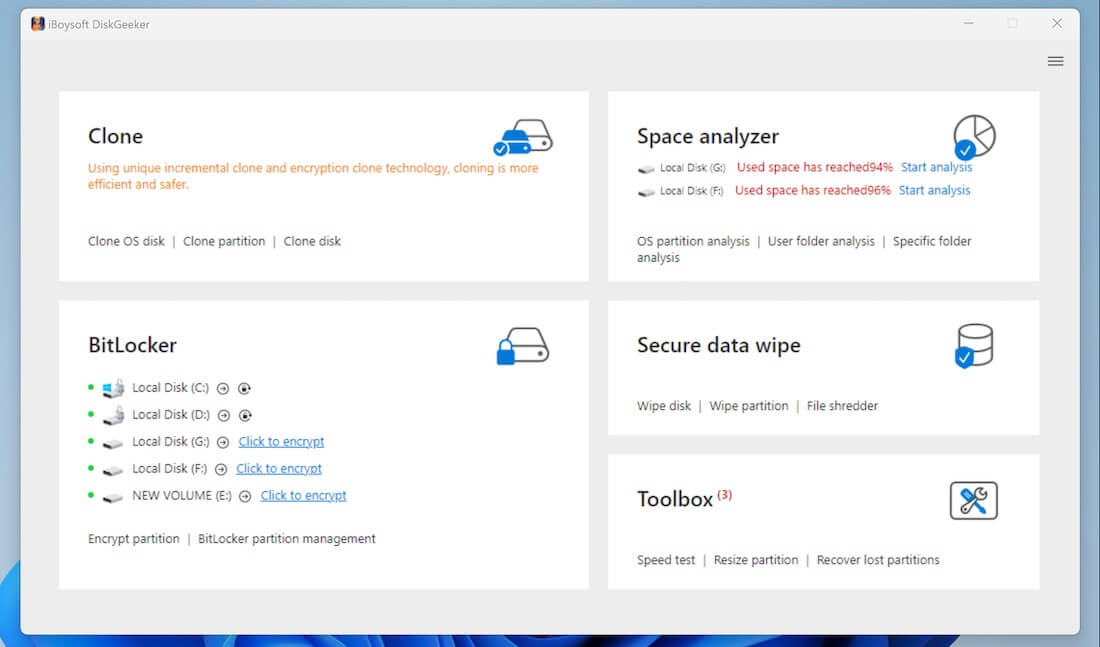
Étape 2 : Cliquez sur Cloner et choisissez "Cloner disque."
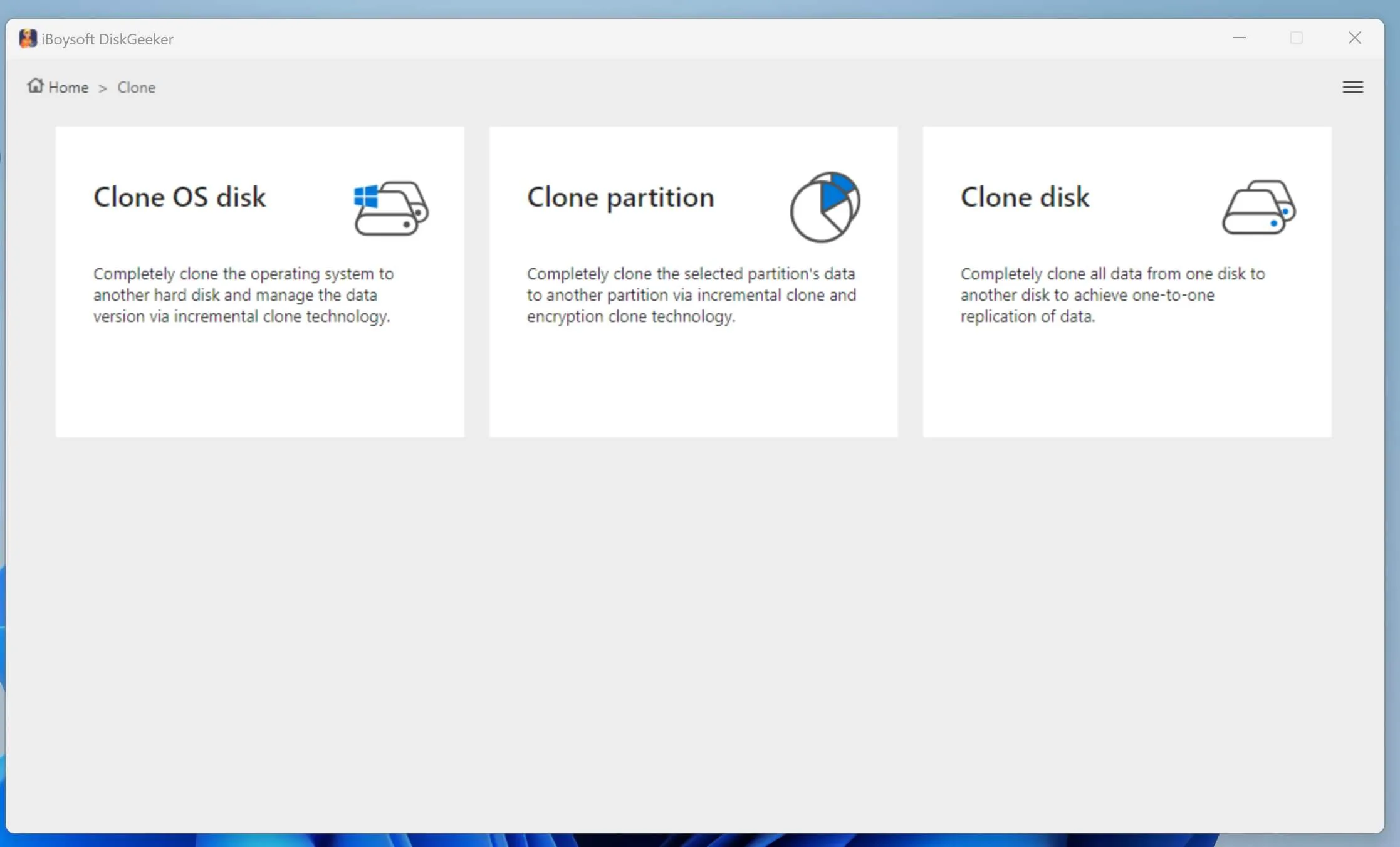
Étape 3 : Appuyez sur "Disque source" et sélectionnez votre disque USB.
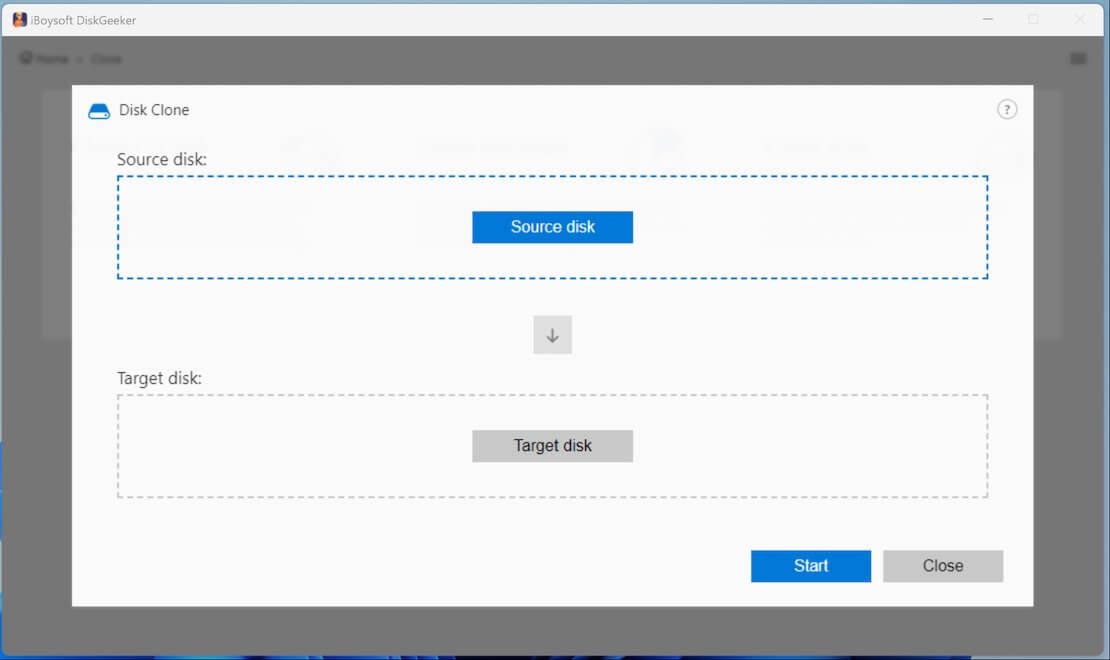
Étape 4 : Cliquez sur "Disque cible" et choisissez le disque où vous voulez créer un clone du disque source, puis confirmez le clonage.
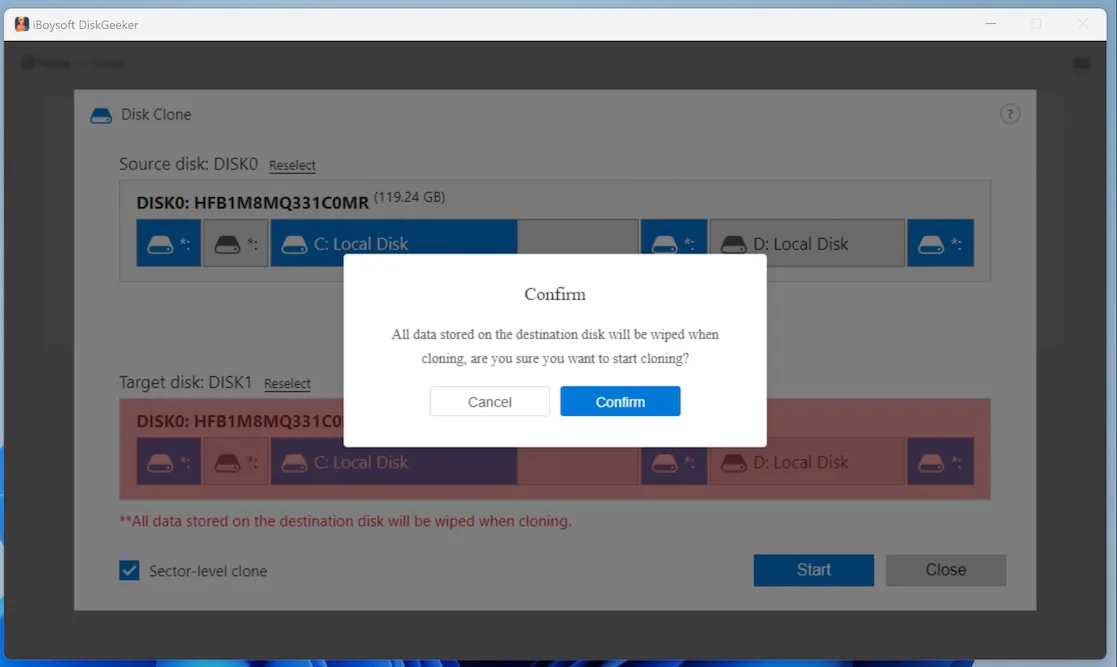
Cochez la case à côté de "Clonage au niveau des secteurs" pour faire une copie 1:1 si vous répliquez le disque USB pour la récupération de données.
Étape 5 : Attendez que le clonage soit terminé.
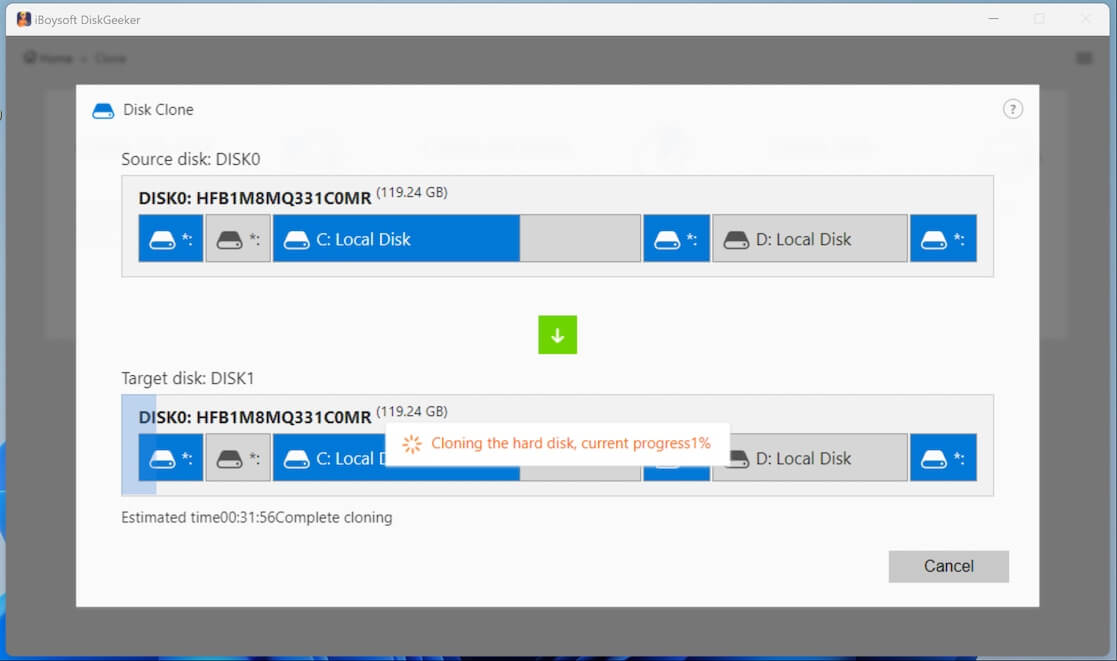
Voici les étapes pour cloner un disque USB entier sous Windows. Si vous devez cloner une partition du disque, choisissez "Cloner partition" à l'Étape 2 et suivez la page d'aide pour "Cloner disque" pour apprendre comment faire un clone complet, un clone chiffré par BitLocker ou un clone incrémentiel.
Partagez ce post pour aider d'autres personnes à cloner un disque USB sous Windows 11/10/8/7!
Comment cloner un disque USB bootable vers un autre disque USB?
Si vous souhaitez cloner un disque USB bootable vers un autre disque USB ou une clé USB sous Windows en vous assurant que le clone est bootable, iBoysoft DiskGeeker pour Windows peut le faire pour vous sans frais, tant que la partition avec le système d'exploitation fait moins de 200 Go.
Comment cloner un disque USB bootable sous Windows 11/10/8/7/serveurs:
Étape 1 : Démarrez à partir du disque USB bootable.
- Connectez le disque USB bootable à votre PC.
- Éteignez votre ordinateur.
- Allumez-le et appuyez sur la touche BIOS jusqu'à ce que vous voyiez le logo du PC.
- Sélectionnez le disque USB comme disque de démarrage, enregistrez le changement et fermez la fenêtre.
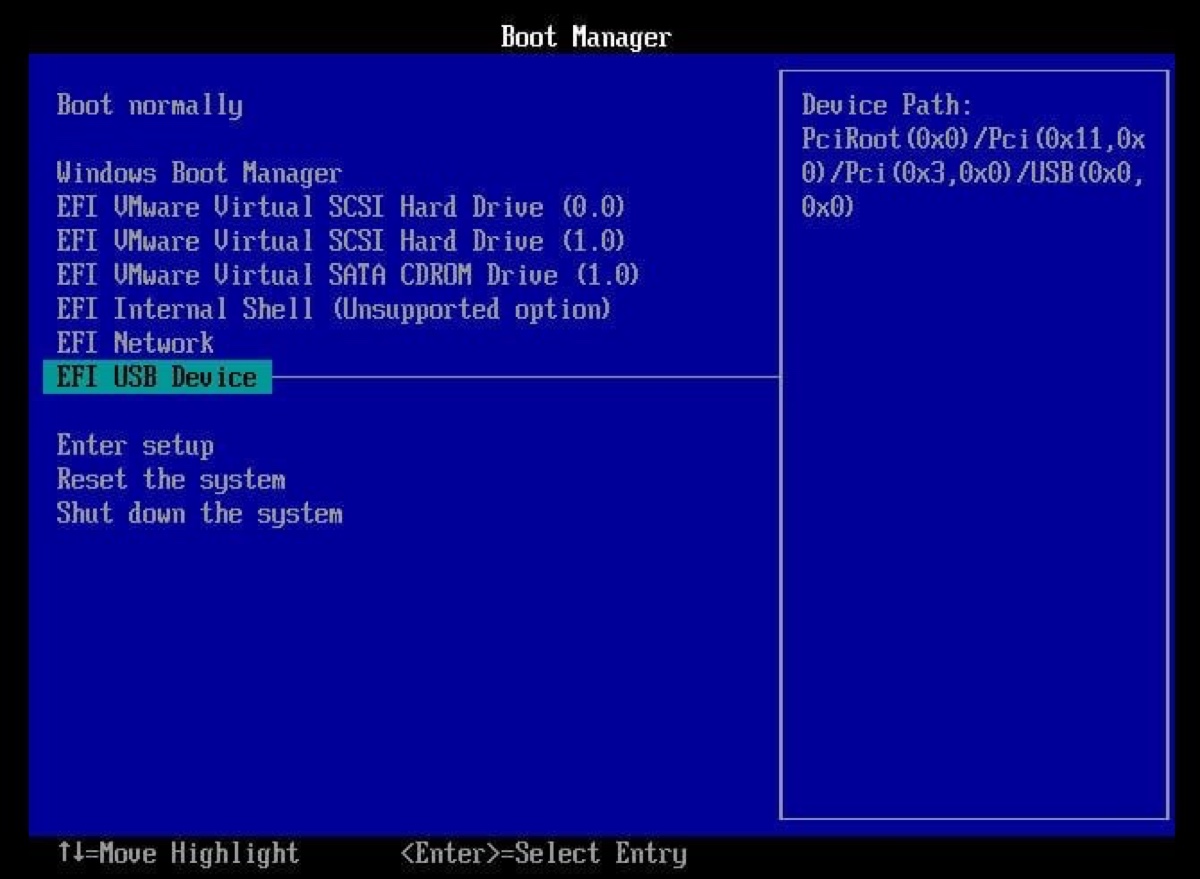
- Attendez que votre PC démarre à partir du disque USB.
Étape 2 : Téléchargez et installez iBoysoft DiskGeeker pour Windows.
#outil gratuit de clonage de disque USB bootable
Étape 3 : Sur l'interface, choisissez Cloner > Cloner disque OS.
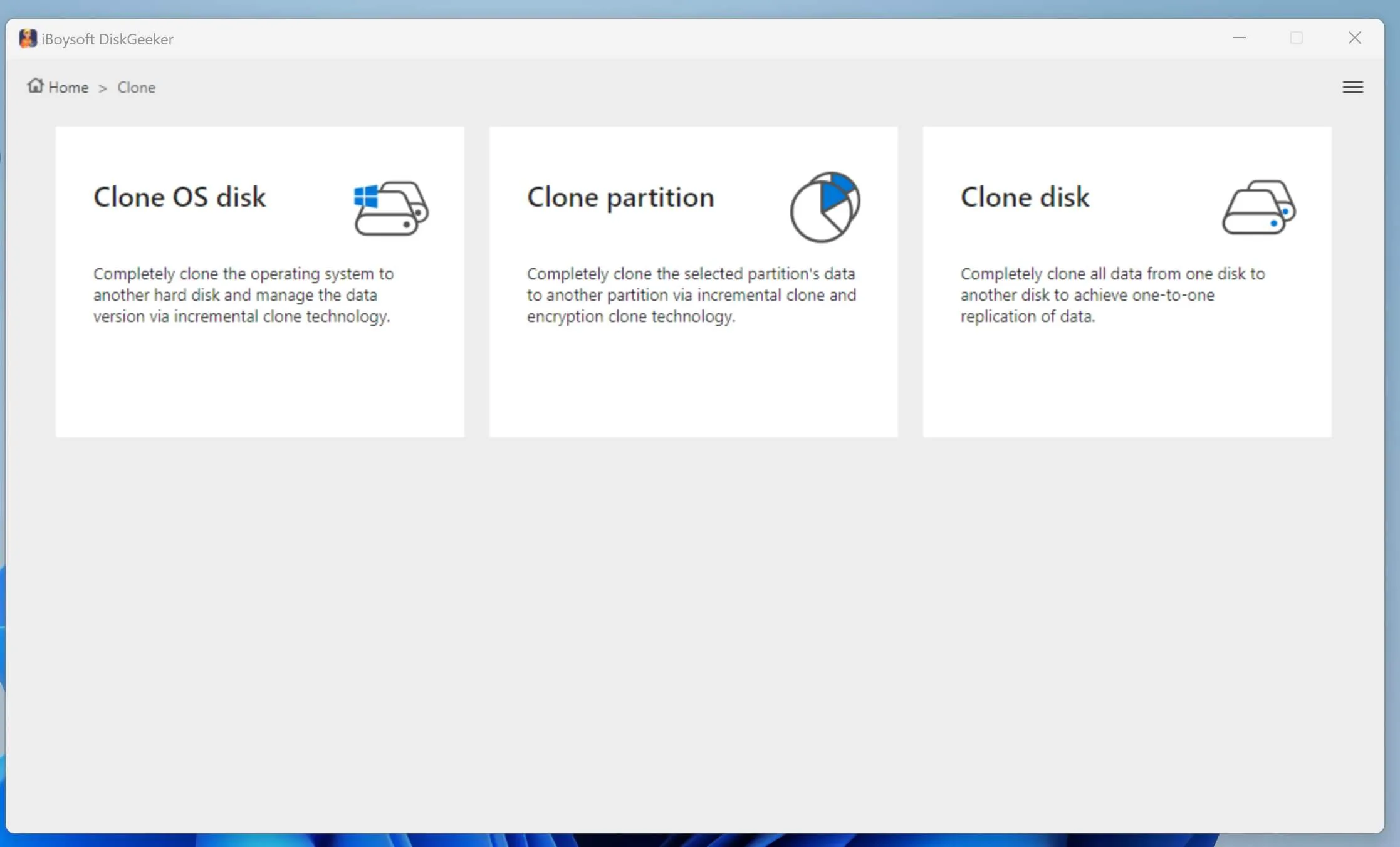
Étape 4 : Assurez-vous que la partition du disque USB bootable est sélectionnée comme disque source.
Étape 5 : Cliquez sur "Sélectionner un disque de destination" et choisissez le disque sur lequel vous souhaitez sauvegarder le clone.
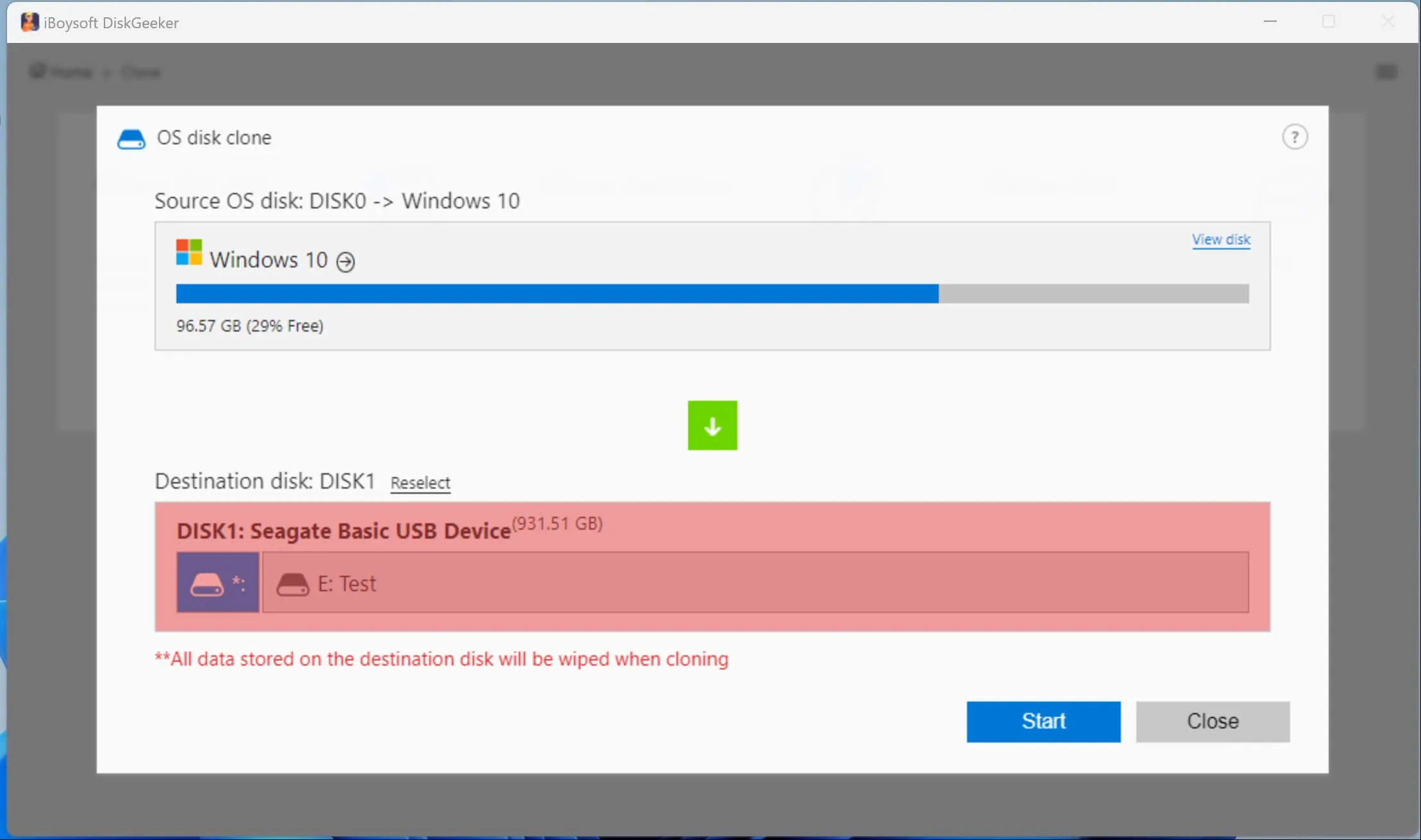
Étape 5 : Cliquez sur Démarrer > Confirmer.
Note : Vous pouvez également cloner Windows sur un lecteur USB avec la fonction "Cloner le disque du système d'exploitation". Les étapes sont les mêmes, sauf que vous n'avez pas besoin de démarrer à partir d'un lecteur USB bootable en premier.
Aidez les autres à apprendre comment cloner un lecteur USB sous Windows en partageant ce guide !
Conseils : Comment choisir le meilleur outil de clonage USB pour Windows ?
Un logiciel de clonage de lecteur USB est essentiel pour tout utilisateur qui a besoin de cloner un disque USB sous Windows. Voici quelques points clés à prendre en compte lors du choix d'un logiciel de clonage USB qui correspond à vos besoins spécifiques :
① Situations de clonage applicables : Le logiciel de clonage USB doit répondre à vos besoins actuels pour créer un clone bootable, cloner une partition ou cloner l'ensemble du disque.
② Offres de clonage gratuites : Certains outils de clonage de disque offrent des clones gratuits indéfiniment. Si la capacité de votre lecteur est dans leurs exigences, c'est un bon moyen de cloner un disque USB gratuitement.
③ Prise en charge du chiffrement BitLocker : Un bon clonage de disque doit également supporter le clonage d'un disque chiffré avec BitLocker et créer un clone chiffré avec BitLocker pour empêcher l'accès non autorisé et les ransomwares.
④ Autoriser des clones incrémentiels : Si vous prévoyez de sauvegarder un disque à long terme, faire des clones incrémentiels qui ne copient que les changements depuis la dernière sauvegarde réduira considérablement votre temps d'attente.
⑤ Interface intuitive : L'outil de clonage USB doit être convivial avec des instructions claires et une interface simple.
⑥ Compatibilité : Assurez-vous que le cloneur de disque USB est compatible avec votre lecteur USB et le système d'exploitation que vous utilisez.
⑦ Rapport qualité-prix : Comparez le prix de différents outils de clonage USB en termes de fonctionnalités, facilité d'utilisation, compatibilité et efficacité globale.
⑧ Fonctionnalités supplémentaires : Certains cloneurs de disque avancés peuvent offrir des fonctionnalités telles que l'analyse de l'espace disque, la récupération des partitions perdues, le redimensionnement des partitions, l'effacement sécurisé des disques ou des fichiers, etc.
Actuellement, iBoysoft DiskGeeker pour Windows est le seul outil de clonage de disque capable de cloner une partition avec le chiffrement BitLocker ou de créer des clones incrémentiels.